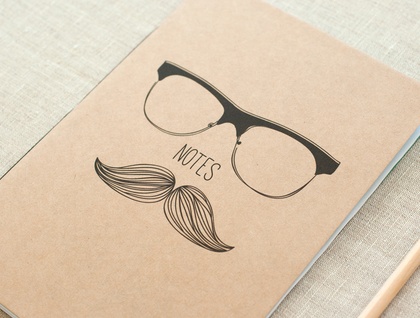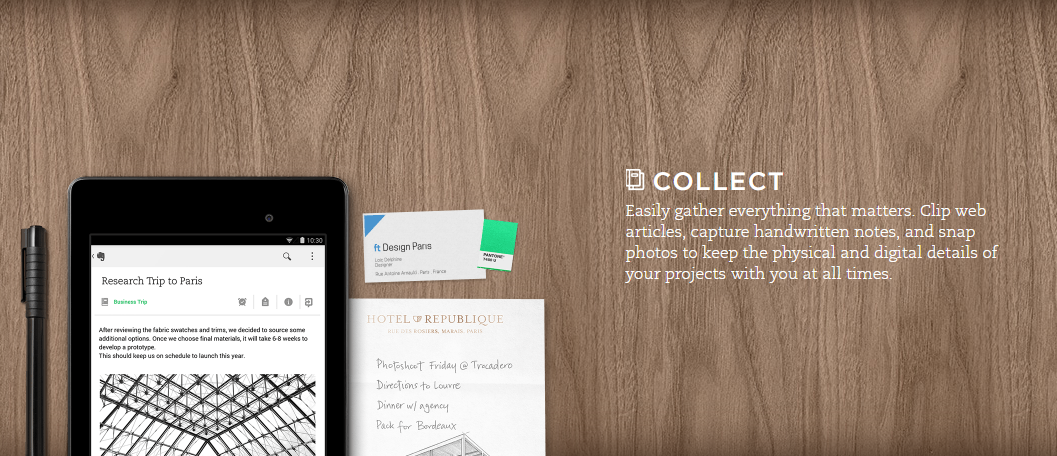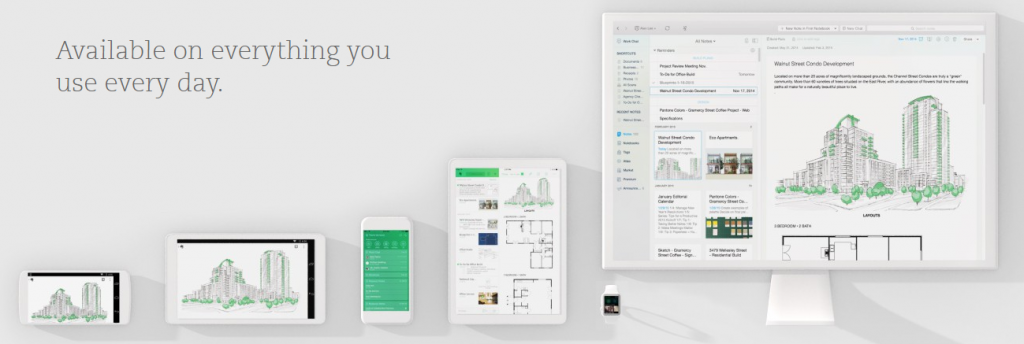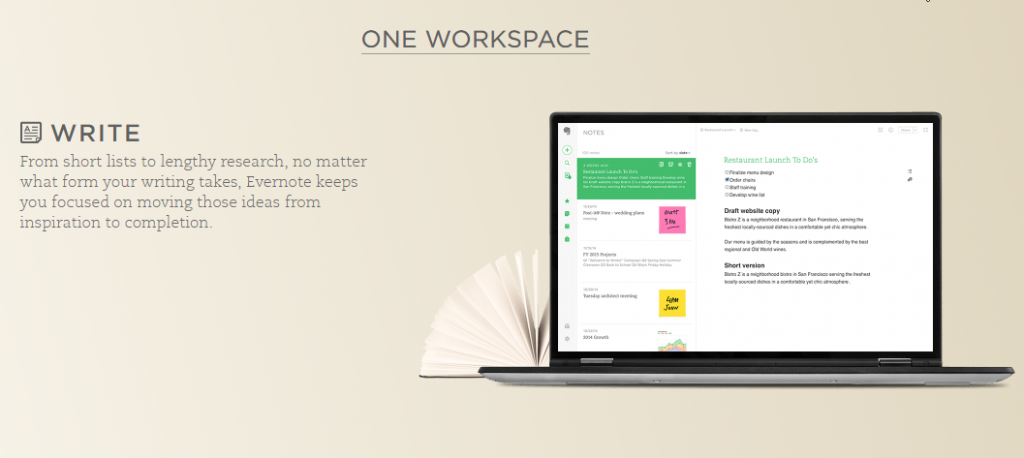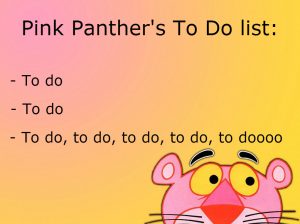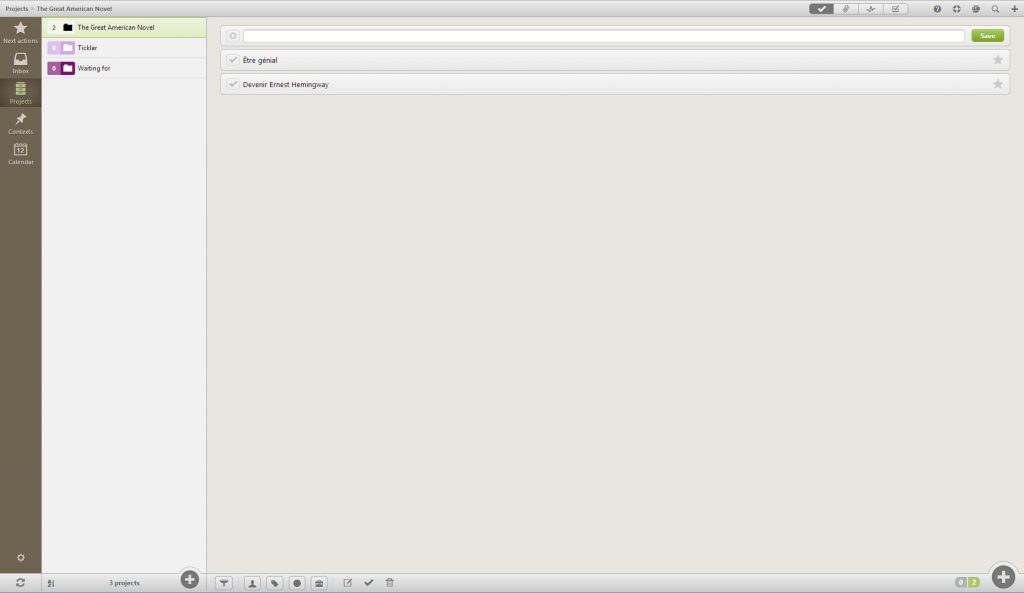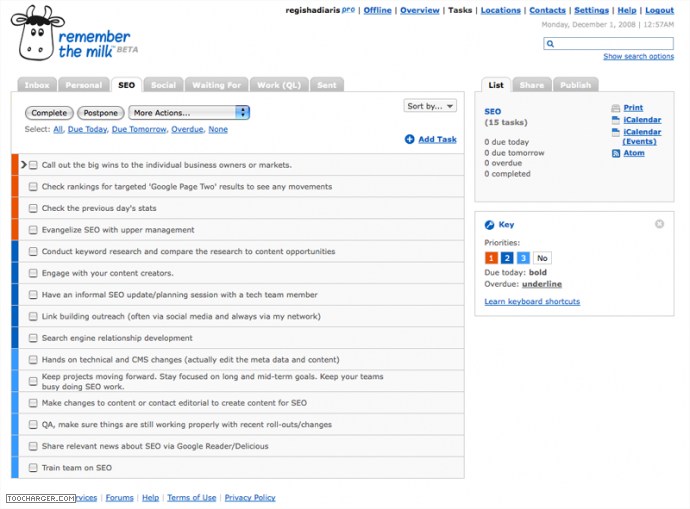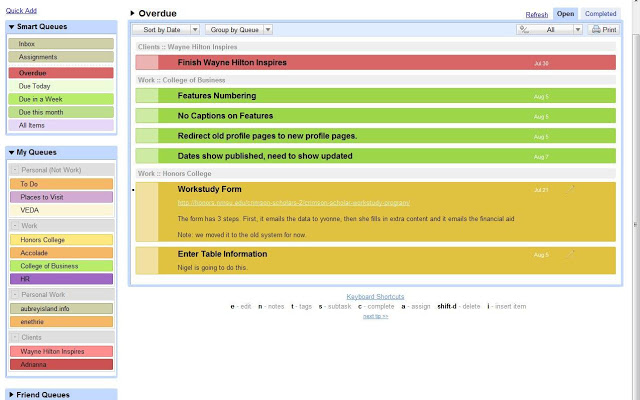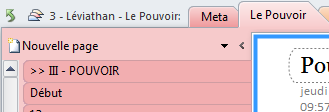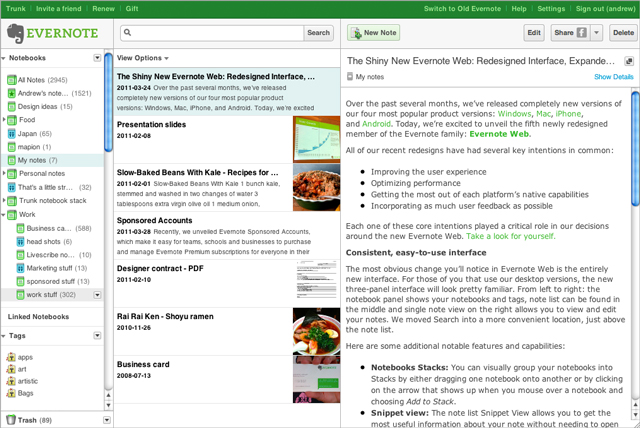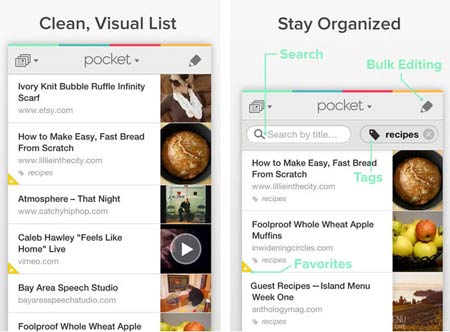Comment organiser efficacement ses informations sous Evernote ?
Comme on l’a dit dans l’article introductif sur Evernote, l’application est le carnet de notes numérique ultime, mais il présente une difficulté majeure à la prise en main : pour classer efficacement ses informations personnelles, il implique de définir l’usage qu’on fera du logiciel et son propre travail pour arriver à faire le tri.

En effet, Evernote est conçu de manière à ce qu’on y jette ses pensées et ses informations au vol, et non pour un classement pointu des données. Il est impossible de réordonner les notes au sein d’une section, ni de définir une hiérarchie poussée des carnets de notes. Cette non-hiérarchie agace les nouveaux utilisateurs, mais il faut comprendre qu’EN n’est pas conçu pour ça : ça, c’est le travail de OneNote. Evernote fonctionne comme un wiki, ou comme le web : on n’y ordonne pas les données, on les y range, et on définit des relations entre elles, ou bien l’on exécute une recherche, pour retrouver une information.
Evernote fournit en revanche des tags qui sont, eux, hiérarchiques, et qu’on peut attacher sans limite à chaque note.
Pour retrouver une information, le logiciel incite donc l’utilisateur à utiliser plutôt le moteur de recherche et les tags, à la manière d’une requête croisée multicritères. Ca a l’air technique mais ça ne l’est pas tellement ; cela revient à dire « montre-moi toutes les photos taggées Bob et La Baule prises en avril 2014 ».
En conséquence, classer une information dans Evernote nécessite de réfléchir un peu en amont à l’usage qu’on en fera, et au métier qu’on exerce. Mais comme c’est un peu nébuleux et qu’un dessin vaut mieux que deux longues peaux de l’ours, je te propose, auguste lectorat, une étude de cas : l’humble mien, et ma façon de classer mes infos par rapport au(x) métier(s) que j’exerce (ou auxquels je m’exerce, ça dépend du niveau d’expérience).
Les carnets
Comme dit précédemment, les carnets ne servent pas tellement à grand-chose ; en fait, beaucoup d’utilisateurs n’en utilisent qu’un seul et fonctionnent exclusivement par tags. Je pense quand même qu’on retire des bénéfices à en créer plusieurs, mais ils ont intérêt à concerner des usages différents plutôt que des thèmes ou zones de responsabilité différentes – cela, ce sera le boulot des tags.
J’ai seulement sept ou huit carnets réellement utiles, dont :
- Inbox – Carnet par défaut. Toutes les notes enregistrées pêle-mêle au vol y finissent. Normalement, j’y trie les informations. Normalement.
- Library – La bibliothèque. Un article m’intéresse, une coupure de journal, une info insolite, tout cela termine dans ce carnet, pour éventuelle référence.
- Memory – Des archives, des souvenirs, des choses que j’ai envie de garder par valeur sentimentale mais qui n’ont strictement aucune utilité de référence ultérieure, et qui donc finissent parquées là en prenant la poussière.
- Moleskine – Oui, Moleskine. C’est l’équivalent numérique du petit carnet en peau de requin rare aux feuilles de papyrus que Shakespeare et Homère utilisaient d’après la légende. Ici figurent toutes mes idées, mes notes éparses sur les projets en cours, des brouillons, etc.
- Offline – Ce carnet est spécifiquement synchronisé pour être disponible hors-ligne sur tous mes appareils. Il est donc peu volumineux, et y figurent des informations vitales dont je pourrais avoir besoin d’urgence, mais aussi ma liste de courses, de choses à ne pas oublier lors de mon prochain passage à Plan-de-Cuques, etc.
Les tags
C’est là que cela devient intéressant. Parce qu’au moment où j’écris ces mots, Library et Moleskine contiennent chacun plus de 200 notes, et il devient impossible de tout passer en revue, surtout en quête d’une idée que je pourrais avoir eu il y a six mois.
Mon système de tags personnel est orienté selon deux axes : 1. Mes métiers et 2. Le genre de données que je conserve et que je veux retrouver facilement. Il ne s’agit pas de faire un classement joli, mais un classement opérationnel, qui soit rapide à mettre en place lors de l’enregistrement d’une note, et immédiat à utiliser pour les retrouver.
Du coup, la première question à se poser devient : “Qu’est- ce que j’enregistre dans Evernote ?” Pour ma part, c’est principalement :
- Des notes sur les projets en cours
- Des idées en vrac
- Des articles intéressants
- Des infos pratiques (listes de courses, idées cadeaux etc.)
Il vient : “Qu’est-ce qui est signifiant là-dedans ?“
- De quel projet s’agit-il ?
- A quoi cette idée peut-elle servir ?
- De quoi ce contenu parle-t-il ?
- A quoi cette information pratique me servira-t-elle ?
Cela me définit, en gros, quatre aires importantes :
- Projets
- Idées
- Thèmes
- Type de note
Qui forment des tags de haut niveau. Ensuite, pour des raisons d’ordre et de praticité dans le classement au moment de la saisie d’une note, chaque tag de niveau inférieur est préfixé par une courte abréviation qui rappelle ce dont il s’agit. Par exemple :
- Projets
- Idées
- id morceau
- id roman
- id personnage
- id univers
- Thèmes
- tm biologie
- tm devperso (= développement personnel)
- tm lol (parce que je suis un garçon enjoué)
- Type de note
- checklist
- citation
Maintenant, supposons que je sois dans un train, écrivant un article pour le blog sur Evernote. Je me rends compte qu’il faudrait consacrer un article entier sur le classement des informations dans ce logiciel… Je prends mon smartphone, et j’ouvre une nouvelle note « Faire un article sur les tags sous Evernote » avec un plan basique en trois lignes. Je tagge ça « id article » et « prj blog » et c’est plié, réglé, oublié. C’est le plus important : Evernote se plie merveilleusement bien à l’axiome de la méthode GTD qui dicte de collecter ses idées en sûreté puis de les mettre de côté. La prochaine fois que je chercherai du matériel pour un article ou pour le blog, il me suffira de sortir toutes les notes « id article », par exemple, que j’aurai balancées dans ce panier-là sans y réfléchir. Et évidemment, je peux toujours créer de nouveaux tags à la volée, par exemple « prj bob » pour cette idée d’univers de super-héros où Bob, l’homme-tag obsédé par le classement de données, lutte pour l’application raisonnée de la Classification décimale de Dewey à travers les bibliothèques du monde entier.
C’est bien sûr mon système à l’heure où j’écris et il se raffine constamment, mais il offre l’immense avantage d’être à la fois flexible, évolutif et peu contraignant (comme le dit David Allen dans Getting Things Done, si l’on a besoin de beaucoup temps pour classer quelque chose, on ne le fait jamais) et je m’en sers depuis deux ou trois ans maintenant. N’hésite pas, auguste lectorat, à partager avec la communauté ton propre système en commentaires, histoire qu’on s’inspire tous les uns les autres (et je n’entends pas par là se respirer le parfum, c’est chaleureux par ici mais on n’est quand même intimes à ce point, huhu).
Pour mémoire : pour tester Evernote avec un mois gratuit d’abonnement premium, passez par ce lien.